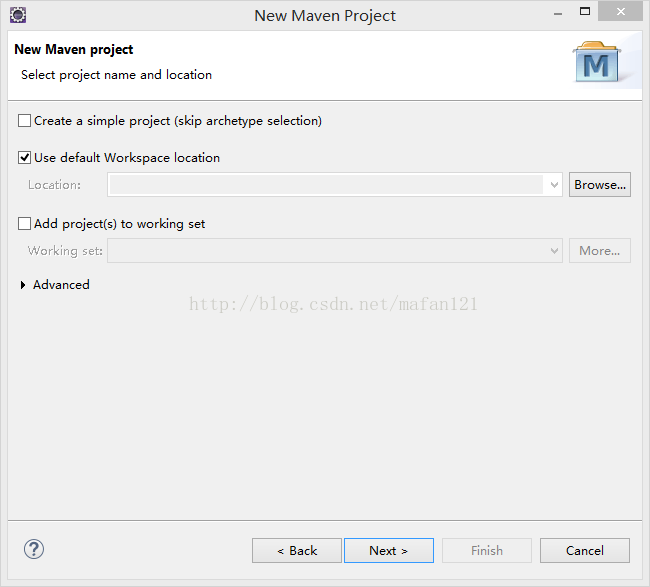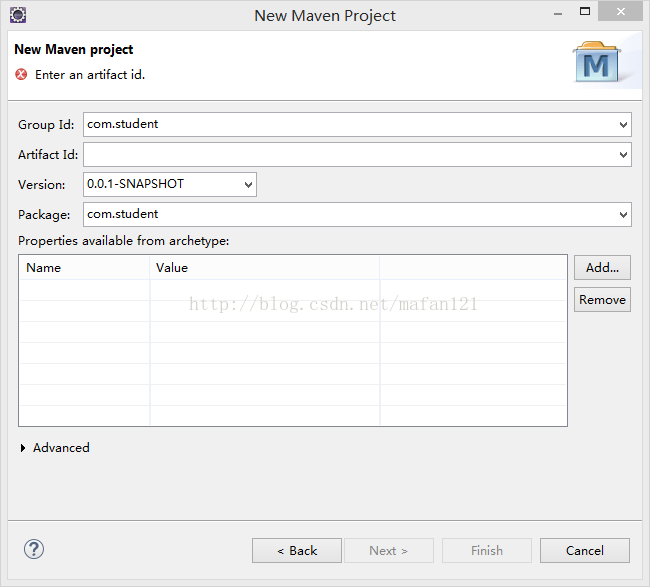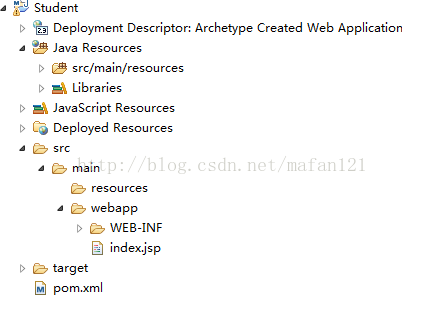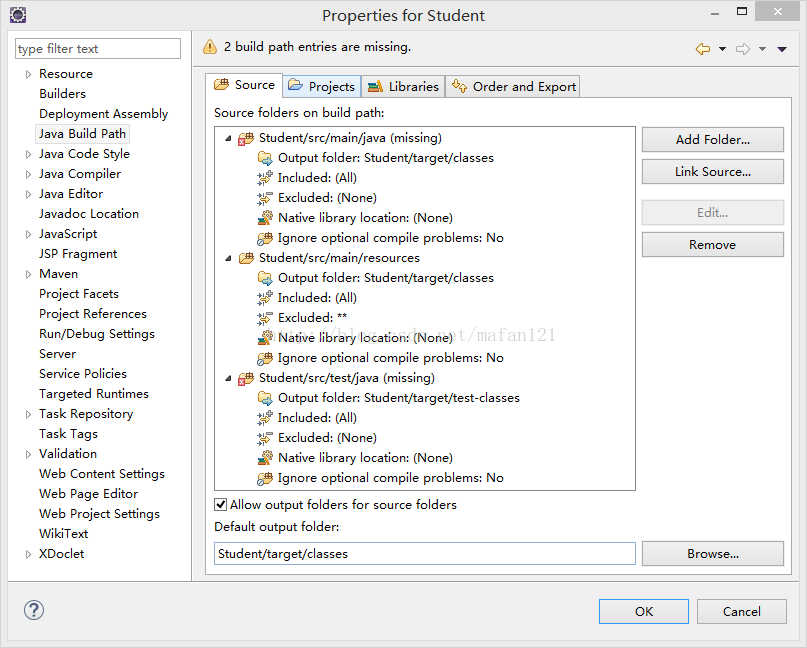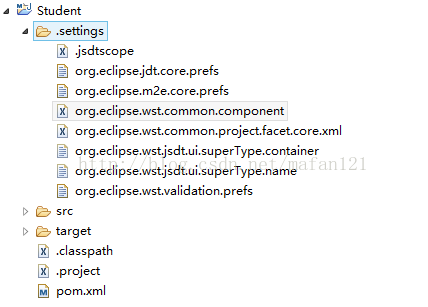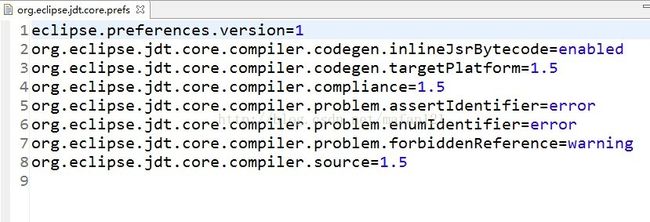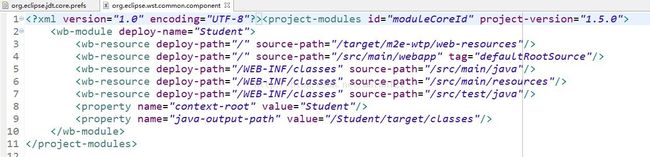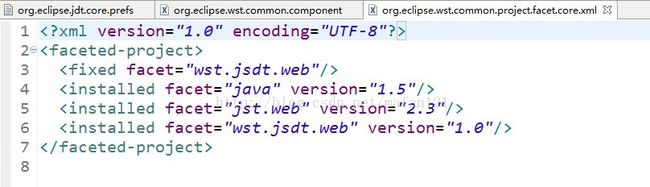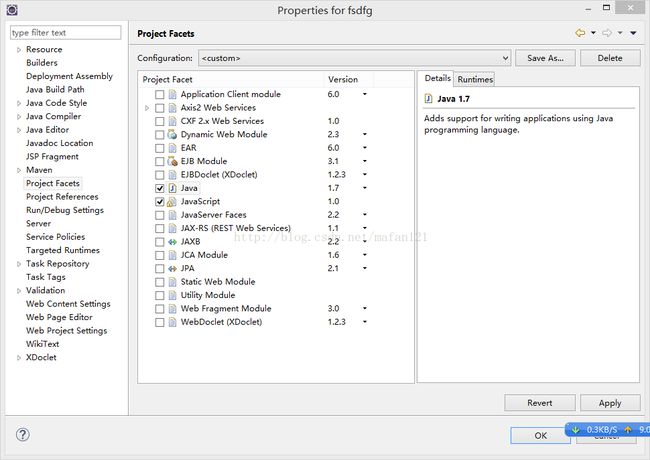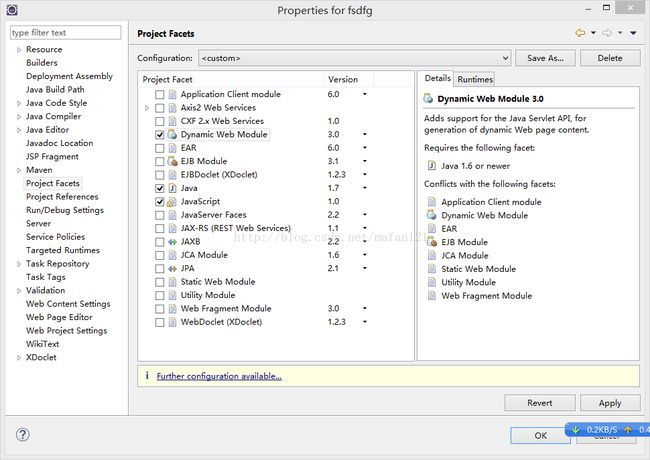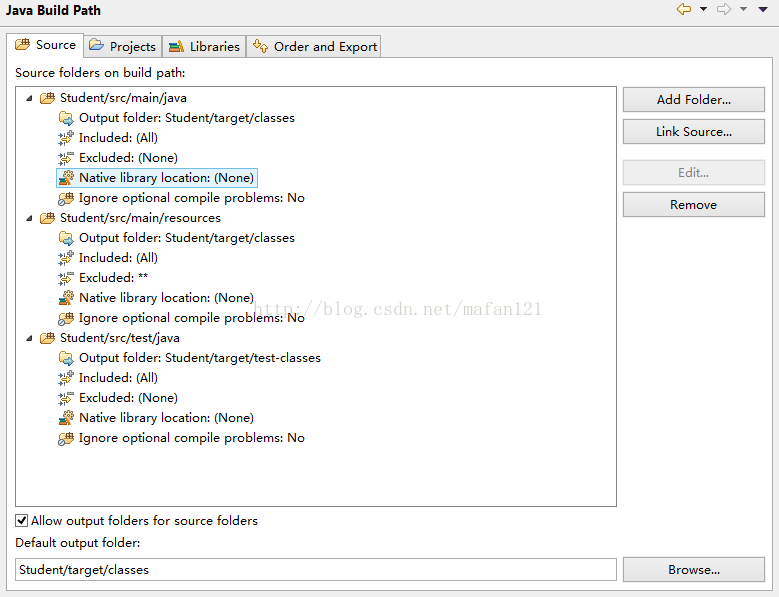Maven项目的创建
一、项目创建
在Eclipse下创建Maven项目,首先得保证安装了JDK,Maven,eclipse-maven插件
1.new——>other...——>Maven project
注:需要导入已存在的Maven项目时,
import——>Maven——>Existing Maven Projects
2.打开Maven Project
3.Next——>maven-archetype-webapp
4.在Group id设置你的组名,Artifact id设置你的项目名
5.完成项目创建
二.进行项目配置
1.右键点击项目名——>Properties——>Java Build Path
2.Libraries——>JRE System Libraries——>Workspace default(注意这里必须设置为JDK)
3.Project Factes——>将Maven项目转换为Dynamic Web项目
注意:如果这里版本和你的JDK不符会出现如下异常
解决方案为:找到setting下的如下文件,并修改相应的版本号
修改1.5为1.7(这是我的JDK)
修改1.5.0为1.7.0
修改1.5为1.7,2.3为3.0
另一种解决方式是:
去掉Dynamic Web Module选项前的勾,修改java版本为你的版本号,然后“Apply”
修改Dynamic Web Module的版本号为合适的版本号(我的是3.0),然后勾选该项,之后“Apply”
4.设置jar包的加载路径为src/main/webapp.点击上图的Further comfiguration availble...,该选项只有第一次点击时会出现,如果没有出现就按上面的修改操作再修改一次版本号,就可看到。修改后若项目出现!号,重试第2步操作。
5.设置output folder为:你的项目名/target/classes
6.在Deployment Assembly——>add——>src/main/webapp,可删除test,因为测试类不需要加载
7.启动Tomcat,将项目添加大Tomcat下,在浏览器输入:http://localhost:8080/你的项目名/
如果能输出"HelloWorld",说明项目创建成功。